Обновите Windows 10 с другого компьютера в локальной сети или в Интернете.
Традиционно обновления Windows 10 загружаются с серверов Microsoft на ваш компьютер. Хотя это самый безопасный способ получения файлов обновлений без изменений, это не самый быстрый способ доставки,(delivery method) который вы можете использовать. Это также не способствует пропускной способности и может быть проблематичным для людей с ограниченным подключением к Интернету. С помощью функции под названием « Оптимизация доставки(Delivery Optimization) » вы можете настроить Windows 10 на загрузку обновлений, а также обновлений для приложений Microsoft Store(Microsoft Store apps) с других компьютеров в локальной сети или в Интернете. Вот как:
ПРИМЕЧАНИЕ.(NOTE:) Это руководство создано на основе Windows 10 October 2018 Update . Чтобы узнать, какая у вас версия, прочтите это руководство: Какая версия, выпуск и тип Windows 10 у меня установлена?
Как обмениваться обновлениями между компьютерами с Windows 10 в локальной сети
Чтобы настроить Windows 10 на получение обновлений из нескольких источников, запустите приложение «Настройки(Settings app) » (нажмите Windows + I на клавиатуре). В приложении « Настройки(Settings) » перейдите в « Обновление и безопасность(Update & security) » .
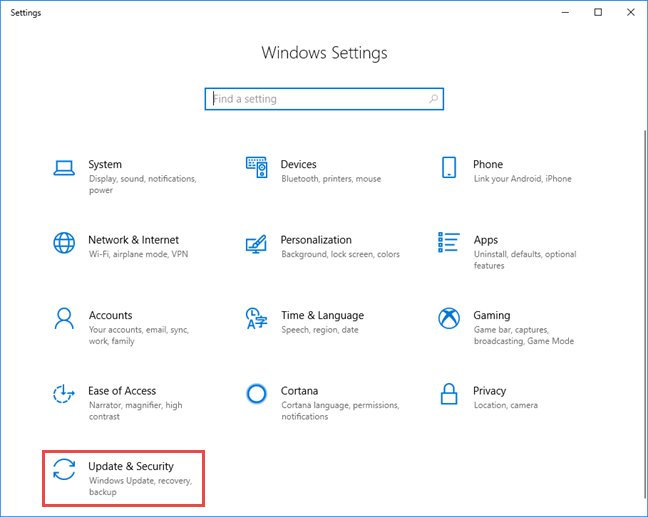
В левом столбце выберите Оптимизация доставки(Delivery Optimization) . Эта функция может быть отключена на вашем ПК. Чтобы включить его, установите переключатель « Разрешить загрузку с других ПК» в положение « ("Allow downloads from other PC's")Вкл(On) .».

Вы получаете доступ к параметрам того, как Windows 10 загружает обновления из Интернета и локальной сети. Выберите(Choose) между:
- «ПК в моей локальной сети»("PCs on my local network")
- «ПК в моей локальной сети и ПК в Интернете»("PCs on my local network, and PCs on the internet")
Когда вы включаете эти параметры, «ваш компьютер может отправлять части ранее загруженных обновлений Windows и приложений на компьютеры в вашей локальной сети или в Интернете. Ваш компьютер не будет загружать содержимое на другие компьютеры в Интернете, когда вы находитесь на сеть со счетчиком».("your PC may send parts of previously downloaded Windows updates and apps to PCs on your local network or on the internet. Your PC won't upload content to other PCs on the Internet when you're on a metered network.")

Чтобы это работало и давало значимые результаты, оно должно быть включено на всех компьютерах или хотя бы на нескольких компьютерах в вашей сети или в Интернете. Если вы находитесь в локальной сети с несколькими компьютерами с Windows 10 , повторите эту процедуру на всех из них. Кроме того, для правильной работы оптимизации доставки сеть, совместно используемая вашими компьютерами (Delivery Optimization)Windows , должна быть установлена как Private , а не Public . Вы можете узнать больше в этом руководстве: Как изменить сетевое расположение (network location)Windows 10 на частное (или общедоступное).

Когда оптимизация доставки(Delivery Optimization) включена, обмен обновлениями Windows 10 между компьютерами и устройствами осуществляется с использованием одноранговых соединений. Ваши ПК или устройства с Windows 10 теперь получают обновления не только с серверов Microsoft , но и с других компьютеров, будь то в вашей локальной сети или подключенных к Интернету, в зависимости от того, как вы настроили оптимизацию доставки(Delivery Optimization) .
Как проверить, работает ли оптимизация доставки(Delivery Optimization) в Windows 10
Вам нужно подождать несколько дней, пока оптимизация доставки(Delivery Optimization) не выполнит свою работу и не улучшит количество обновлений Windows 10, загружаемых с Microsoft или других компьютеров.
После внесения настроек, которые мы показали вам ранее, подождите около недели и вернитесь в "Settings -> Update & Security - Delivery Optimization."Затем нажмите или коснитесь Монитор активности(Activity monitor) .
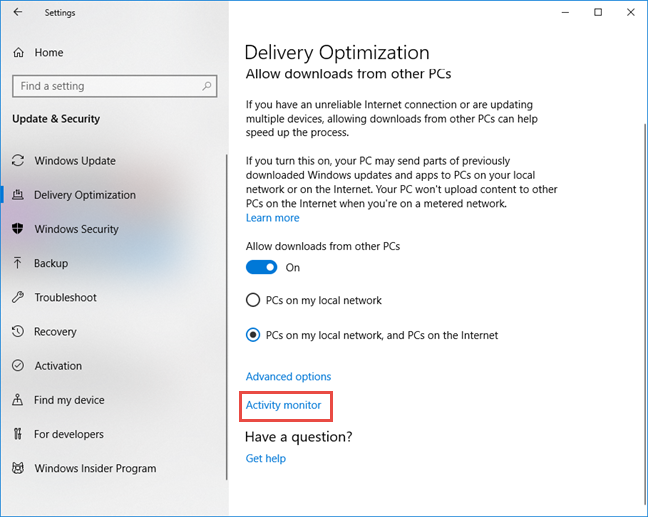
Теперь вы видите статистику загрузок и выгрузок, выполненных Центром обновления (Update)Windows 10 с оптимизацией доставки(Delivery Optimization) . Один из наших ПК в локальной сети часто находится в сети. Поэтому, когда мы смотрим на статистику загрузок(Download Statistics) для него, мы видим, что 100% его обновлений для Windows 10 загружаются из Microsoft . Однако в статистике загрузки(Upload Statistics) мы также видим , что он загрузил обновления на другие компьютеры в сети, которые меньше подключены к сети.

На другом ПК с Windows 10 из той же сети у нас была захватывающая статистика загрузок(Download Statistics) , показывающая, что оптимизация доставки(Delivery Optimization) работает хорошо, и удалось загрузить почти половину обновлений Windows 10 с других ПК, как из локальной сети, так и из Интернета.

Вы(Did) настроили Windows 10 для загрузки обновлений из локальной сети или Интернета?
Как видите, настроить устройство Windows 10 для получения обновлений из нескольких источников не так уж и сложно. У этого подхода есть преимущества: более быстрая загрузка обновлений Windows 10 и меньшая пропускная способность интернета, поскольку некоторые обновления загружаются из локальной сети и с других компьютеров, на которых эти обновления уже установлены. Прежде чем закрыть это руководство, расскажите нам, как вы настроили функцию оптимизации доставки в (Delivery Optimization)Windows 10 : хотите ли вы загружать обновления только с других компьютеров в локальной сети или также из Интернета? Комментарий(Comment) ниже и давайте обсудим.
Related posts
Как изменить пределы пропускной способности для обновлений Windows 10
Как заблокировать Remote Desktop на вашем компьютере
Как настроить параметры прокси-сервера в Windows 10
Как добавить и использовать VPN в Windows 10 (все, что вам нужно знать)
Блокируйте доступ приложений и игр к Интернету с помощью брандмауэра Защитника Windows.
Как использовать инструмент обновлений Show или скрыть обновление, чтобы остановить обновление Windows 10
Простые вопросы: что такое брандмауэр Windows и как его включить или выключить?
Как добавить и использовать VPN в Windows 11
3 способа удалить обновления Windows 10
Как установить любую версию Windows с других сетевых компьютеров
Что такое DHCP? Как это работает?
Как установить прокси-сервер в Chrome, Firefox, Edge, и Opera
Знакомство с Windows 8.1: как синхронизировать и создать резервную копию ваших настроек
Обзор CyberGhost: один из лучших VPN, которые можно купить за деньги
Windows 10 Update Assistant: Обновление до May 2021 Update today!
Как добавить, изменить или удалить VPN-подключения в Windows 8.1
Как просмотреть и очистить свою активность вне Facebook
Смонтировать общие разделы и папки Windows 7 в Ubuntu
Полное руководство по обновлениям Windows 10
Простые вопросы: что такое двухфакторная аутентификация или двухэтапная проверка?
